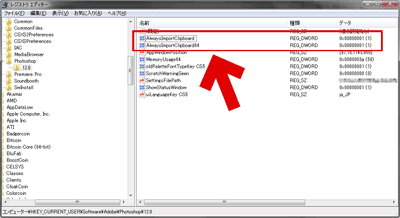2016.08.08: その後の検証と対処方法 (PhotoShopは Cドライブにインストールする) を追記
Photoshopを利用していると「外部ツールの画像コピーデータ」や「クリップボートに一時保存した画像データ」、「プリントスクリーンでキャプチャした画像」が、「Photoshopにペースト出来なくなる」現象が発生します。
この現象を未然に防ぐ方法と、コピー出来なくなった際の復旧方法を発見できたので紹介します。
※ 逆の現象が発生している場合はこちら
→PhotoShop上でコピーした画像やテキストが別ソフトにペースト出来ない
現象を未然に防ぐ方法1
- PhotoShopは Cドライブにインストールする
どうやら、PhotoShopを Cドライブ以外にインストールするとこの問題が発生するようです。
私のPC環境の場合の検証結果
- PhotoShopを Cドライブ以外にインストールした場合
・・・・過去10年間、この問題は頻繁に発生。 - PhotoShopを Cドライブにインストールした場合
・・・・2年間、この問題は (ほぼ) 発生しない。もし発生しても後述の「全てのウィンドウを非アクティブ化」すれば問題は解消した。
現象を未然に防ぐ方法2
- IE(インターネットエクスプローラ)を使わない
もしPhotoShopを Cドライブ 以外にインストールしている場合でも、ブラウザに Firefox や Google chrome を利用していれば、この問題は(ほぼ)発生しません。
稀に発生しますが、頻度はとても低く、もし発生しても後述の全てのウインドウを非アクティブ化 (デスクトップの何もない所をクリック) すれば、すぐにペースト出来るようになります。
コピー出来なくなった際の復旧方法
- (IEを使っている場合は)IEを終了させる
- 「デスクトップの何もない所をクリックする」などの操作を行い、全てのウィンドウを「非アクティブ化」する。
他にもPhotoShopと相性の悪いツールはあるかもしれません。
問題が発生したら、PhotoShopではなく、起動中の別アプリケーションを終了させ、画像データがペースト出来るかを確認し、PhotoShopと相性の悪いツールを探し出してみましょう。
この対策を行ってから2年経過しましたが、今の所これで順調に問題を回避できています。 PhotoShopをCドライブにインストールする事でほぼ回避可能、万が一問題が起きてもデスクトップ上の何もない所をクリックしてみるか、IEの再起動で解決できています。
このページの本題は 以上。以下、おまけ情報。
(手元のPCでは効果はありませんでしたが) その他のよく知られた解決方法です (けっこう長文です)
その他Tips: PhotoShopの環境設定をチェック
最近の PhotoShop は、パフォーマンスを優先させるためにクリップボードにデータを転送しない設定になっています。
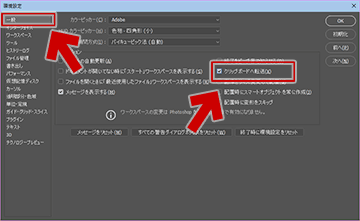
▲クリックで拡大
「編集」>「環境設定」>「一般」を開く。
ここで「クリップボードへ転送」のチェックを入れる。
※注意チェックを入れるとPhotoShopのパフォーマンスは落ちます。またこのチェックが無効になっている場合でも、「別ソフト →PhotoShop」のコピー&ペーストは可能です。「PhotoShop → 別ソフト」のコピー&ペーストのみが出来ない状態の時はこれを疑います。
その他(一般的な)解決方法
尚且つ海外サイトでは「まず試してみよう」的に紹介されている方法は以下。
コメント欄にて教えて頂きました。
※IE を常用していると、以下だけでは改善しない場合があります。
※私のPC環境では、効果は感じられませんでした。
- PhotoShopを終了させてから
regeditを起動 - レジストリエディタで以下のキー名に移動
HKEY_CURRENT_USER\Software \Adobe\Photoshop\[バージョン名]
例: CS5の場合は
HKEY_CURRENT_USER\Software\Adobe\Photoshop\12.0 - 以下の値の名前を追加
- レジストリの変更が終ったら、一応PCを再起動させる。
- 参考情報
レジストリ変更ファイル(*.reg)を作成して結合してもOKです。
ちなみにPhotoShopインストールDVD内の、
Photoshop [バージョン名]/Goodies/Optional Plug-Ins/Photoshop Only/Optional Extensions
上記フォルダ内に「AlwaysImportClipbd_ON.reg」という名前で収録されている場合もあるそうです。
注意:レジストリの変更は、失敗すると最悪の場合OSの再インストールが必要となる深刻な症状を引き起こす可能性があります。自己責任で行ってください。
一般的な解決方法の紹介は以上です。
とりあえず、IEの利用を辞めた事で私のPC環境では「クリップボードの画像データをPhotoShopにペースト出来ない」という症状は改善されました。
また稀に発生する場合もあるのですが、全てのウィンドウ非アクティブ化する(デスクトップやタスクバーの何もない所をクリックする)事で、PhotoShopを再起動する事なくクリップボードの画像をペースト可能になりました。
以下、さらにおまけ情報です。
その他の回避方法
上記だけが解決方法では無いかもしれません。
以下、懸賞ページとそのコメント欄で協力をいただき集めた情報です。
(注意1: 以下の項目は、私のPC環境では検証していません)
(注意2: いずれも推論で、完全に治ったという報告もありません)
- PhotoShopの初期化をしてみる。
- Ctrl+Alt+Shift押しながらPhotoShopを起動
- PhotoShopと別ツール間でカラープロファイルが異なる場合も、発生する可能性があるらしい。
- PhotoShopのプラグインが問題を発生させている可能性
- NIK SoftwareとSelectivePaletteが怪しいと言う噂あり。
- プラグインを全部外してみる。
プログインフォルダをリネームしたり、フォルダのアクセス許可を禁止してみる。
- PhotoShopのインストール場所のチェック
- 私は、PhotoShopをDドライブにインストールして利用しています。(Cドライブ、既定のフォルダにインストールした場合は、症状が発生しない or 緩和されるかもしれません)
- MS Office製品との相性
- MS Office製品もIEと同様に「PhotoShopと相性が悪い」可能性があります。常駐機能も含め、OfficeとPhotoShopの併用を止めてみましょう。
- JDownloader、Lightroomなどと同時利用しても発生する場合があるらしいです。
- 常駐している自動アップデータなど
- Windowsをクリーンブートしてみる
(これでPhotoShopが正常作動したら、何らかのサービスが悪影響を与えている) - 怪しいのは、Google、Apple、Adobe、VMwareなどのサービス。
まずはこれらを停止してみる。
- Windowsをクリーンブートしてみる
裏技?的な回避方法
- 一旦 Illustrator を経由する
- クリップボードの画像をIllustrator にCtrl+V・・・・可能
それをコピペしてしてPhotoShopへペースト・・・・不可
IllustratorからPhotoShopへドラッグ&ドロップ・・・・可能
- クリップボードの画像をIllustrator にCtrl+V・・・・可能
検証してみて効果の無かったもの
- Windowsの仮想メモリの量
- システム管理サイズ/2GB/8GB/16GB/32GB/など、色々変更したが効果はなし。
- PhotoShopの設定
- 「パフォーマンス項目」の「PhotoShopで使用する容量」「ヒストリー&キャッシュ」で利用するメモリ量をかなり大きな値から小さな値まで色々変更したが、効果なし。
- OpenGL描画の有効/無効を切り替えても効果なし
- その他常駐ソフトの有無
- 「クリップボード履歴保存機能」のあるツール
(例えば秀丸エディタ)の常駐を解除しても効果なし。
- 「クリップボード履歴保存機能」のあるツール
- メモリの解放
- PhotoShop内の[編集]>[メモリをクリア]>[すべて]・・・・効果なし
- empty.exeを利用したメモリ解放・・・・・効果なし
- CCleanerを使ったメモリやキャッシュの解放・・・・効果なし
To Do List
このページ執筆時の「いずれは以下の検証を行う予定」リスト。
- レジストリクリーナー(CCleaner等)を一切使わないPC環境ではどういう挙動を示すか
- IEのアドオン(ActiveXやShockwave)を無効にすると、どういう挙動を示すか
- PhotoShopを既定の場所(CドライブのProgram Filesフォルダ)にインストールした場合はどうなるか
※(私はこの10年の間、常にPhotoShopをDドライブにインストールしていました。) - 正常作動した後、クリップボードの履歴を残すツール(Excel、Word、秀丸エディタなど)で大量に履歴を残すとどうなるか
テストしてみたがいずれも関係なさそう。それよりもPhotoshopをCドライブにインストールする方が確実だった。
参考情報
ネット上を検索すると、多くのユーザーが似たような症状に悩んでいる事が分かります。どれも解決するまでには至っていませんが、色々な情報を収集する事が可能です。
ちなみに国内の情報は少なめなので、海外サイトで情報を集めるのが良い気がします。
海外サイトで情報を集める際に有効な検索ワード
「how to fix the photoshop clipboard」
「Printscreen doesn’t work with Photoshop」
- (英語) Photoshop stops pasting from Clipboard | IxDA
2011年頃の情報ですが「Adobeサポートから以下の様な回答を貰った」という投稿があります
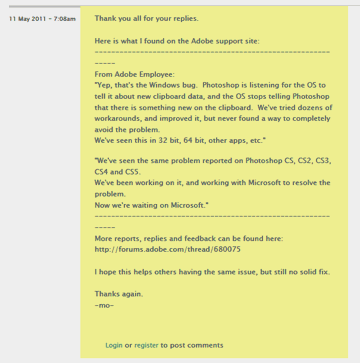
▲クリックで拡大
リンク先意訳
・これはWindowsのバグである。
・OSがクリップボードの最新情報をPhotoShopに渡してくれなくなるのが原因。
・まだ完全な解決には至っていない。
・64bit版32bit版、CS2/3/4/5すべてで発生する。
・現在もMicrosoftと共に問題解決に取り組み中 - その他
私の推論
- Windowsは、アプリケーションで利用するメモリを、幾つかのレイヤーに別けて処理していて「WindowsのクリップボードとPhotoshopのコピーデータが別レイヤーにスタックされるような状態」に陥ると、この現象が発生しやすくなる。
- IEを利用している場合、この現象 (クリップボードとPhotoshopのコピーデータが別レイヤーにスタックされる)は顕著に発生しやすくなる。
- 一度問題が発生すると、WindowsのクリップボードとPhotoshopのコピーデータは完全に別レイヤーの物理メモリに保存されるようになる。
- IEまたはPhotoShopを終了させると、再び (クリップボード、IE、Photoshopで利用するメモリは)同じレイヤーで処理されるようになり、クリップボードからPhotoShopへ画像データをペースト出来るようになる。
上記推測は、当たっているかどうかは分かりませんが、OSおよびPhotoShopがこういう挙動をしていると考えると、この一連の不具合に納得が行きます。
余談: CCleanerでチェック
PhotoShopで「クリップボードからペースト」出来ない症状が発生した際に、CCleanerを実行すると、以下の様な結果が出ます。
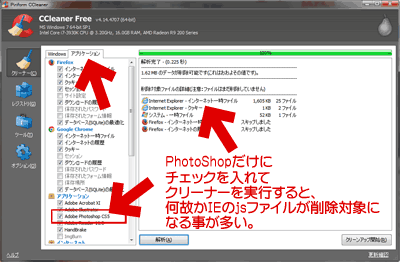
▲クリックで拡大
PhotoShopだけにチェックを入れてクリーナーを実行すると、
(毎回ではありませんが)何故かIEのjsファイルが削除対象になる事があります。
※記事作成中に再現しなかったので、画像は通常のクリーナー利用時のものです。
再現性が100%にならないので、この予想は外れている可能性が大きいと思います。しかしIEが読み込んだJavascriptファイルが、PhotoShopに悪影響を与えているのかもなあ・・・という感は残っています。
あとがき&謝辞
問題が発生してから解決まで、10年かかりました。長かったです( ̄▽ ̄;)
今回、Monacoinで懸賞をかけ、Monacoinコミュニティの力を借りる事で解決に至る事が出来ました。問題の解決におつきあい頂いたしのぶさん、ありがとうございます。
思い返してみると私は、2004年11月まで、ブラウザにはSleipnirを利用していました。その前はネスケでした。
初代Sleipnirは、2004年11月にソースコード盗難に遭い、そこで一度開発終了した経緯があります。私はそのタイミングで、SleipnirからIEに乗り換えていました。
これは・・・PhotoShopで上手くコピペ出来なくなった時期と、(記憶はかなり曖昧なのですが・・・・) ブラウザ乗り換えの時期はほぼ一致していますねえ( ̄▽ ̄;)
あと、それ以前のPC環境ではメモリが貧弱なため、ブラウザとPhotoshopを同時起動させるなんて操作はしていなかったですね。。。
原因が分かった今だからこそ、思い返してみて「ああ、なるほど」と思えるのですが、当時の私には「ブラウザとPhotoShopの相性が悪い」などという考えは微塵もありませんでした(^_^;